Ads
カテゴリー
ブログ内検索
amazon
最新記事
(11/27)
(11/21)
(11/17)
(11/04)
(11/03)
ランダムセレクトの追加方法は基本的に手動でのキャラ追加と同じです。
No_limit_Winmugen_patchの中のdateフォルダ内にあるselect.defをメモ帳で開きます。
[Characters]
randomselect
このようにキャラ登録と同じ場所にrandomselectと入れるだけです。記述する位置はお好みで調整して下さい。

上の画像のようにキャラ枠の一つに?マーク(Random)が追加されていればOK。
*SELECT MAKERでキャラを追加する度に、このrandomselectの記述は消えてしまうので注意して下さい。
No_limit_Winmugen_patchの中のdateフォルダ内にあるselect.defをメモ帳で開きます。
[Characters]
randomselect
このようにキャラ登録と同じ場所にrandomselectと入れるだけです。記述する位置はお好みで調整して下さい。

上の画像のようにキャラ枠の一つに?マーク(Random)が追加されていればOK。
*SELECT MAKERでキャラを追加する度に、このrandomselectの記述は消えてしまうので注意して下さい。
PR
ここでは例としてジョセフ(joseph2)を登録します。
ジョセフ(joseph2)はy.yさんのサイトNO TITLE(仮)で公開されています。これをダウンロード、解凍。そのファイルをcharsフォルダに入れます。
No_limit_Winmugen_patchの中のdateフォルダ内にあるselect.defをメモ帳で開きます。
[Characters]
この下にキャラのファイル名を入れるだけです。今回の場合だとジョセフのファイル名がjoseph2なので
[Characters]
joseph2
このようにファイル名を入れた後、上書き保存すれば完了です。 以後キャラを追加する時はjoseph2の下に同じように追記していきます。キャラ選択画面での表示を並び替えたい時は追記する位置を変えればOK。
*フォルダが二重になっている場合
ここでは例としてjotaroフォルダを空のJJフォルダに入れて二重にしたものを使用します。
[Characters]
最初のフォルダ名/次の階層のフォルダ名/キャラdefファイル名
となるように入れればいいので、今回の例の場合だと
[Characters]
JJ/jotaro/jotaro
このように記述することでファイルが二重のままでも登録出来ます。
・・・とここまで説明してきましたが、こんな面倒な設定をしなくても二重フォルダを一重に修正してから登録するほうが簡単です。
また、この2重フォルダの実用的な使用法は、キャラのデータをゲーム別に分ける場合です。例の場合、JJフォルダにジョジョのキャラを入れておくことで整理する事ができます。キャラを集めだすとハンパじゃない数になっていくので一度お試しあれ。
ジョセフ(joseph2)はy.yさんのサイトNO TITLE(仮)で公開されています。これをダウンロード、解凍。そのファイルをcharsフォルダに入れます。
No_limit_Winmugen_patchの中のdateフォルダ内にあるselect.defをメモ帳で開きます。
[Characters]
この下にキャラのファイル名を入れるだけです。今回の場合だとジョセフのファイル名がjoseph2なので
[Characters]
joseph2
このようにファイル名を入れた後、上書き保存すれば完了です。 以後キャラを追加する時はjoseph2の下に同じように追記していきます。キャラ選択画面での表示を並び替えたい時は追記する位置を変えればOK。
*フォルダが二重になっている場合
ここでは例としてjotaroフォルダを空のJJフォルダに入れて二重にしたものを使用します。
[Characters]
最初のフォルダ名/次の階層のフォルダ名/キャラdefファイル名
となるように入れればいいので、今回の例の場合だと
[Characters]
JJ/jotaro/jotaro
このように記述することでファイルが二重のままでも登録出来ます。
・・・とここまで説明してきましたが、こんな面倒な設定をしなくても二重フォルダを一重に修正してから登録するほうが簡単です。
また、この2重フォルダの実用的な使用法は、キャラのデータをゲーム別に分ける場合です。例の場合、JJフォルダにジョジョのキャラを入れておくことで整理する事ができます。キャラを集めだすとハンパじゃない数になっていくので一度お試しあれ。
これは以前キャラとステージ追加のページでは詳しく説明しなかった②の方法です。だだキャラを多く登録するだけならSELECT MAKERで十分なのですが、より細かく設定するためには、この手動での追加が必要になります。
手動追加の特徴
①ランダムセレクトの設定が保持される。 (SELECT MAKERは使用の度にこの設定が消えてしまうため)
②ボスキャラ設定が保持される(SELECT MAKERは使用の度にこの設定が消えてしまうため)
③キャラを作品別など好きな順に並び替えて整理できる。
④Add-onの中には手動でしかキャラを追加できないものがある。
※Add-onについては後日別ページで説明します。簡単に説明するとmugenの外観を変えるパッチみたいなものです。
などがあります。逆にいうとこれらが必要でなければSELECT MAKERで事足ります。
・キャラ名の後ろの
(NEW!)は「最近リリースされた新キャラ」
(updated)は「最近更新されたキャラ」
となっております。
・カテゴリ別にも分けてあるので、ゲーム別の検索や、NEWキャラだけを検索といった事もできます。また、それらは重複している場合がありますのでヨロシク。
・お探しのキャラがいればブログ左側の『サイト内検索』をドゾ。
・管理人が二人いるので、日に2,3回更新する事もしばしば。
RSSを利用していただくと最新情報がチェックできて便利です。
(NEW!)は「最近リリースされた新キャラ」
(updated)は「最近更新されたキャラ」
となっております。
・カテゴリ別にも分けてあるので、ゲーム別の検索や、NEWキャラだけを検索といった事もできます。また、それらは重複している場合がありますのでヨロシク。
・お探しのキャラがいればブログ左側の『サイト内検索』をドゾ。
・管理人が二人いるので、日に2,3回更新する事もしばしば。
RSSを利用していただくと最新情報がチェックできて便利です。
ステージのdefファイルを開きます。
floortension =
と書かれていれば=の後に値を入力します。
無ければこのように
tension =
floortension =
tension =の下にfloortension =を追記してから値を入力。
カメラの追い速度設定
フロアテンションを設定したら、スクロール時のカメラの速度も設定します。 ステージ defファイルを開きます。
verticalfollow = と書かれている=の後に値を入力します。
入力する値の例
①ギルティ系ステージなど縦方向に長いステージ
また1人でのプレイが多く空中での攻防を重視する場合
floortension = 110前後
一般的なキャラならこの値にすることで一段目のジャンプではスクロールしなくなり、この高さを超える二段ジャンプやハイジャンプになるとスクロールするようになります。
verticalfollow = 0.8から1.2
デフォルトだと0.5位なのですが、このままだとキャラに画面のスクロールが追いつかないのでこの位の値になります。
②KOF系ステージなど縦方向のスクロールが必要ない
またチームコープなど2人での4キャラ同時戦でのプレイが多く地上での攻防を重視する場合
floortension = 450以上
この高さだと二段ジャンプやハイジャンプでもまず上下にスクロールする事はありません。
4キャラ対戦時にハイジャンプした1人のキャラをカメラが追って、他の3人が見えなくなるなんてことが無くなります。
verticalfollow = 0.5
スクロールしないので数値は初期設定0.5のままでよい。
floortension =
と書かれていれば=の後に値を入力します。
無ければこのように
tension =
floortension =
tension =の下にfloortension =を追記してから値を入力。
カメラの追い速度設定
フロアテンションを設定したら、スクロール時のカメラの速度も設定します。 ステージ defファイルを開きます。
verticalfollow = と書かれている=の後に値を入力します。
入力する値の例
①ギルティ系ステージなど縦方向に長いステージ
また1人でのプレイが多く空中での攻防を重視する場合
floortension = 110前後
一般的なキャラならこの値にすることで一段目のジャンプではスクロールしなくなり、この高さを超える二段ジャンプやハイジャンプになるとスクロールするようになります。
verticalfollow = 0.8から1.2
デフォルトだと0.5位なのですが、このままだとキャラに画面のスクロールが追いつかないのでこの位の値になります。
②KOF系ステージなど縦方向のスクロールが必要ない
またチームコープなど2人での4キャラ同時戦でのプレイが多く地上での攻防を重視する場合
floortension = 450以上
この高さだと二段ジャンプやハイジャンプでもまず上下にスクロールする事はありません。
4キャラ対戦時にハイジャンプした1人のキャラをカメラが追って、他の3人が見えなくなるなんてことが無くなります。
verticalfollow = 0.5
スクロールしないので数値は初期設定0.5のままでよい。
フロアテンションとは
地面からどれくらい離れれば画面のスクロールが開始されるかというカメラの追い制限です。

↑設定なし(floortension = 0)の場合
悟空が少しでも浮くとスクロールしてしまいます。これだと悟空がジャンプする度にスクロールされるので、さくら側からだと非常に見にくいです。

↑設定あり(floortension =110)の場合
悟空が一定の高さに達するまでスクロールされない。これだとジャンプする側とされる側、第三者からも見やすいです。
地面からどれくらい離れれば画面のスクロールが開始されるかというカメラの追い制限です。

↑設定なし(floortension = 0)の場合
悟空が少しでも浮くとスクロールしてしまいます。これだと悟空がジャンプする度にスクロールされるので、さくら側からだと非常に見にくいです。

↑設定あり(floortension =110)の場合
悟空が一定の高さに達するまでスクロールされない。これだとジャンプする側とされる側、第三者からも見やすいです。
ステージBGMを追加するためには、mp3ファイル(他の拡張子にも一部対応)が必要です。mp3であればなんでもいいのですが、持っていないのであればステージBGMを公開しているサイトを探して下さい。
ここでは例としてパラッパラッパーステージにオメガ・ルガールのBGMを追加します。パラッパーステージはCapricious_Windでダウンロードしてステージ追加します。
オメガ・ルガールのBGMはPAR5さんのサイト~究め~でダウンロード、解凍。 その音楽ファイル(kof2k2-boss.mp3)をNo_limit_Winmugen_patchの中のsoundフォルダにいれる。ここまでで素材の準備は完了、次は実際にdefファイルをいじっていきます。
パラッパーステージのdefファイルをメモ帳で開きます。
[Music] bgmusic=
このbgmusic=のあとに
sound/音楽ファイル名を入れる。
今回の場合だと
bgmusic=sound/kof2k2-boss.mp3となり、これを上書き保存します。
確認するにはトレーニングなどのステージ選択できるモードでパラッパーステージを選択します。これでBGMが鳴ればOKです。
このようにmp3さえあればdefファイルの名前を書き換えるだけでステージに関係のないBGMでも追加できます。
ここでは例としてパラッパラッパーステージにオメガ・ルガールのBGMを追加します。パラッパーステージはCapricious_Windでダウンロードしてステージ追加します。
オメガ・ルガールのBGMはPAR5さんのサイト~究め~でダウンロード、解凍。 その音楽ファイル(kof2k2-boss.mp3)をNo_limit_Winmugen_patchの中のsoundフォルダにいれる。ここまでで素材の準備は完了、次は実際にdefファイルをいじっていきます。
パラッパーステージのdefファイルをメモ帳で開きます。
[Music] bgmusic=
このbgmusic=のあとに
sound/音楽ファイル名を入れる。
今回の場合だと
bgmusic=sound/kof2k2-boss.mp3となり、これを上書き保存します。
確認するにはトレーニングなどのステージ選択できるモードでパラッパーステージを選択します。これでBGMが鳴ればOKです。
このようにmp3さえあればdefファイルの名前を書き換えるだけでステージに関係のないBGMでも追加できます。
カスタマイズ
Q&A
製作者様リンク
情報系サイト様リンク
その他サイト様リンク
リンクシテシテ
当サイトはリンクフリーです
また下記のアドレスにメールを送ってもらえれば 相互リンクもさせて頂きます。(必ずしもというわけではありませんが)
mugenyutaro☆
yahoo.co.jp
(☆は@に変えて下さい。)
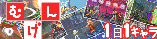
また下記のアドレスにメールを送ってもらえれば 相互リンクもさせて頂きます。(必ずしもというわけではありませんが)
mugenyutaro☆
yahoo.co.jp
(☆は@に変えて下さい。)
